FoneEraser per iOS è il miglior pulitore di dati iOS che può facilmente cancellare completamente e permanentemente tutti i contenuti e le impostazioni su iPhone, iPad o iPod.
- Cancella file spazzatura iPhone
- Cancella cache iPad
- Cancella cookie Safari iPhone
- Cancella la cache di iPhone
- Cancella memoria iPad
- Cancella cronologia Safari iPhone
- Elimina i contatti iPhone
- Elimina iCloud Backup
- Elimina le email di iPhone
- Elimina iPhone WeChat
- Elimina iPhone WhatsApp
- Elimina i messaggi di iPhone
- Elimina le foto di iPhone
- Elimina playlist iPhone
- Elimina il codice di accesso per le restrizioni di iPhone
Come ottenere Snapchat su iPad: 2 modi efficaci per scaricarlo
 aggiornato da Lisa Ou / 03 aprile 2023 09:30
aggiornato da Lisa Ou / 03 aprile 2023 09:30Snapchat è un'app popolare per la messaggistica perché il messaggio può contenere immagini e video. La cosa buona di questa app è che puoi usare innumerevoli filtri quando scatti foto. Inoltre, ha anche una caratteristica unica in cui scomparirà una volta visualizzato il messaggio. Inoltre, supporta telefoni Android, iPhone e altri dispositivi. In questo caso, puoi ottenere Snapchat su un iPad?
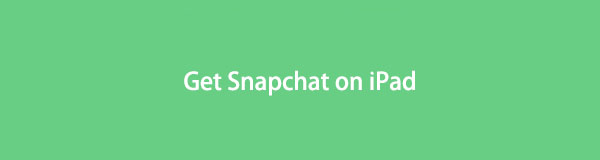
Sebbene l'iPad non abbia l'app Snapchat, puoi comunque scaricarla. Puoi visualizzare i 2 tutorial di seguito su come scaricare l'app senza sforzo. Vedrai anche altri suggerimenti relativi a Snapchat. Vuoi saperne di più? Si prega di continuare a leggere.
FoneEraser per iOS è il miglior pulitore di dati iOS che può facilmente cancellare completamente e permanentemente tutti i contenuti e le impostazioni su iPhone, iPad o iPod.
- Pulisci i dati indesiderati da iPhone, iPad o iPod touch.
- Cancella rapidamente i dati con la sola sovrascrittura, che può farti risparmiare tempo in abbondanza di file di dati.

Elenco delle guide
Parte 1. Come ottenere Snapchat su iPad utilizzando l'App Store
Il modo migliore per scaricare app è utilizzare l'App Store se utilizzi dispositivi Apple. È come il Google Play Store dei telefoni Android. La cosa buona di questa applicazione è che ti consente di scaricare app protette. Ma potresti chiederti: Snapchat è disponibile per iPad App Store? Certo che si. Bene, ci sono alcuni trucchi che devi eseguire per accedere a Snapchat sull'App Store.
Passo 1 Devi assicurarti che il tuo iPad sia connesso a una rete Wi-Fi o a un'altra connessione Internet. Successivamente, individua l'app App Store sul tuo iPad e aprila immediatamente. Successivamente, digita Snapchat nella barra di ricerca nella parte superiore dell'interfaccia principale. In questo caso, l'app cercata non verrà ancora visualizzata sullo schermo. Devi prima toccare il pulsante Filtri e selezionare il Solo iPhone pulsante sul lato sinistro dell'app.
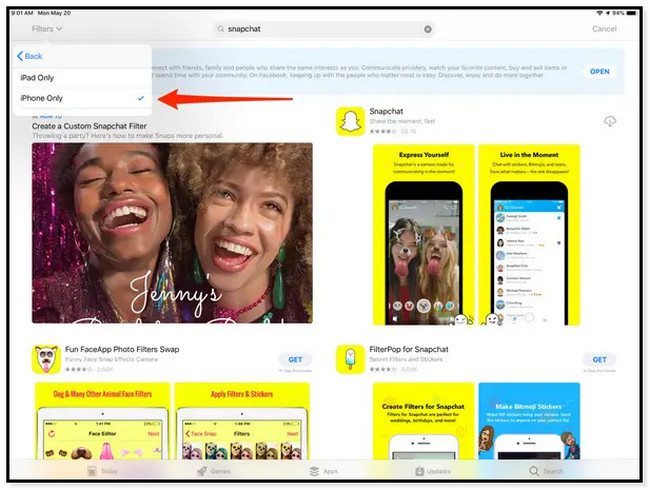
Passo 2 Ora vedrai le app nascoste sul tuo iPad. Clicca il Ottieni pulsante o l'icona Mini Cloud accanto a Snapchat nome. A seconda della velocità della tua connessione Internet, attendi qualche secondo o minuto per il download. Successivamente, apri l'app scaricata e verifica che non si adatti alle proporzioni dello schermo del tuo iPad. Successivamente, puoi creare o accedere al tuo account toccando Accedi o iscriviti pulsanti.
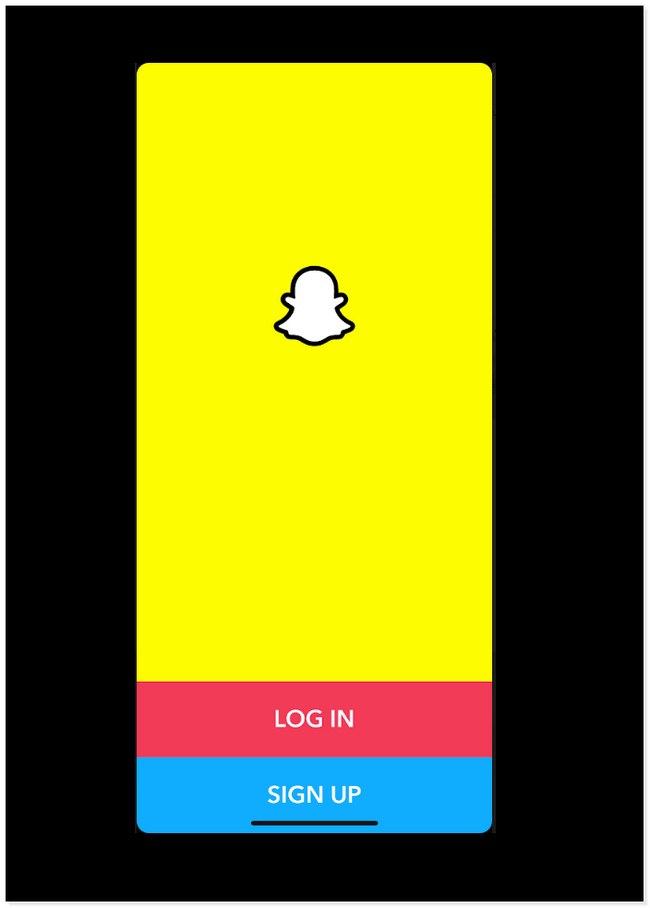
Oltre a questo metodo, di seguito è riportata un'altra procedura per ottenere iPad Snapchat. Se vuoi conoscere e scoprire un altro modo, scorri verso il basso.
FoneEraser per iOS è il miglior pulitore di dati iOS che può facilmente cancellare completamente e permanentemente tutti i contenuti e le impostazioni su iPhone, iPad o iPod.
- Pulisci i dati indesiderati da iPhone, iPad o iPod touch.
- Cancella rapidamente i dati con la sola sovrascrittura, che può farti risparmiare tempo in abbondanza di file di dati.
Parte 2. Come ottenere Snapchat su iPad dall'elenco delle app acquistate
Dopo aver acquistato un'app, verrà elencata nella funzione acquistata dell'App Store. Ogni app che hai scaricato dall'App Store verrà visualizzata qui.
Quindi, puoi scaricare di nuovo l'app acquistata se la disinstalli o accedi ad essa su altri dispositivi in modo rapido e semplice. Devi solo accedere con il tuo ID Apple connesso all'App Store che utilizzi. Di seguito sono riportati i passaggi per scaricare Snapchat nell'elenco acquistato. Scorrere verso il basso.
Passo 1 Sul tuo iPad, apri o avvia l'App Store. Successivamente, individuare il file Profilo icona sul lato destro dell'app.
Passo 2 Scorri verso il basso e trova il Acquistato pulsante. Tutto quello che devi fare è toccarlo; vedrai molte opzioni e app al suo interno.
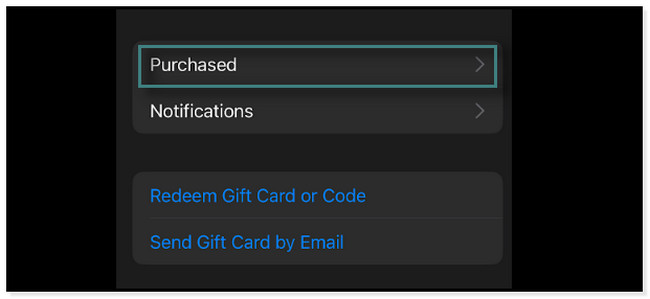
Passo 3 All'interno del Acquistato sezione, individuare l'app Snapchat. Successivamente, tocca il Scaricare e scarica l'ultima versione compatibile dell'app. Attendere fino al termine del processo.
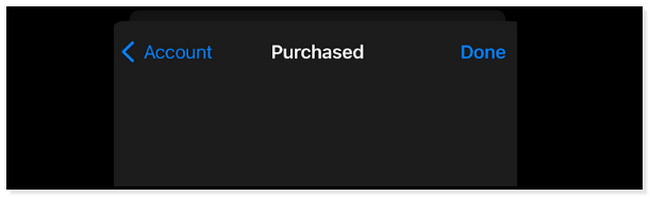
Suggerimento bonus: come registrarsi per un account Snapchat
Se è la prima volta che utilizzi Snapchat, ecco la guida dettagliata su come registrarsi per il tuo account. Puoi saltare questa parte se hai già un account esistente. Di seguito sono riportati i passaggi dettagliati per registrarsi correttamente per un account Snapchat. Scorrere verso il basso.
Passo 1 Avvia l'app Snapchat sul tuo iPad. Successivamente, vedrai le 2 opzioni nella parte inferiore dell'app. Sarebbe meglio toccare il Iscriviti pulsante, comunemente colorato di blu.
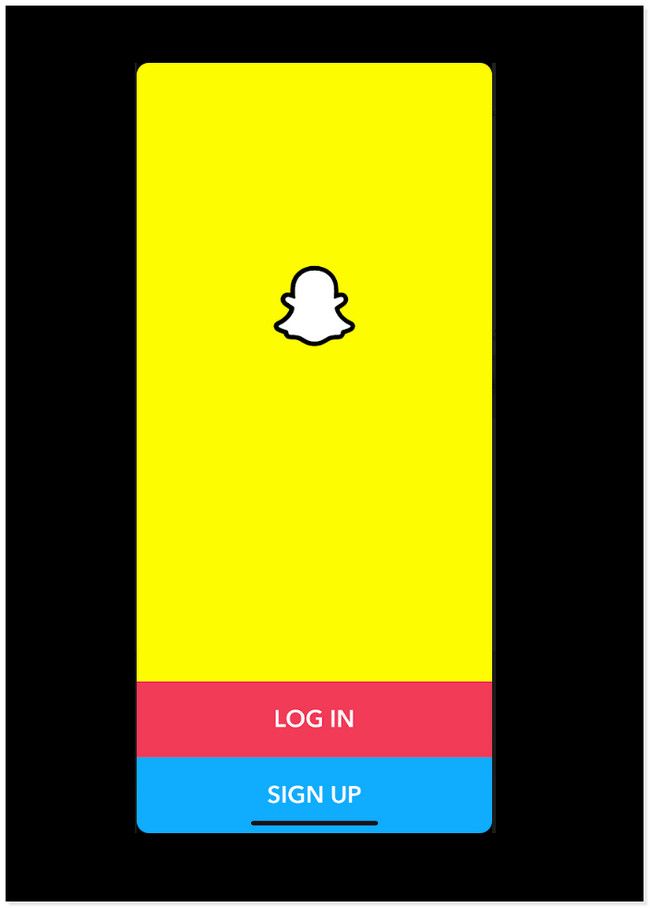
Passo 2 L'app ti richiederà di inserire il tuo nome e cognome. Dopo averli completati, puoi toccare il Iscriviti e accetta pulsante per procedere con i passaggi successivi.
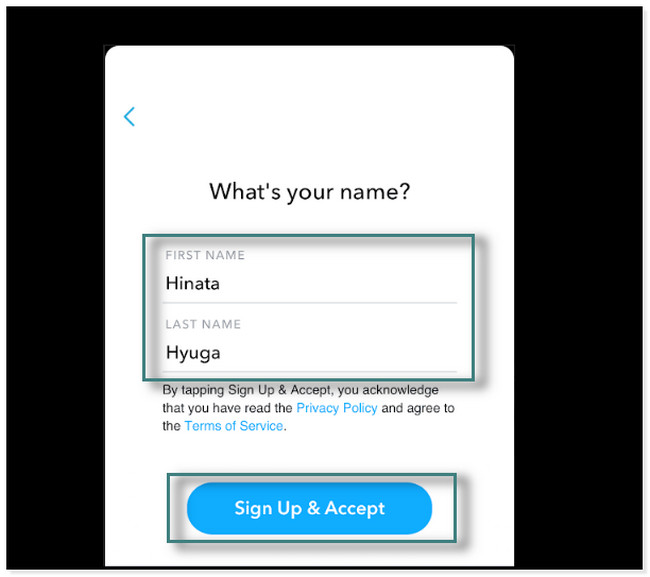
Passo 3 Segui le istruzioni sullo schermo relative alle tue informazioni. Devi avere almeno 13 anni per utilizzare l'app. È a causa dei limiti di età. L'app chiederà anche il tuo numero di cellulare e la verifica. Successivamente, Snapchat imposterà automaticamente il tuo nome utente. Clicca il Continua pulsante per visualizzare l'interfaccia principale dell'app.
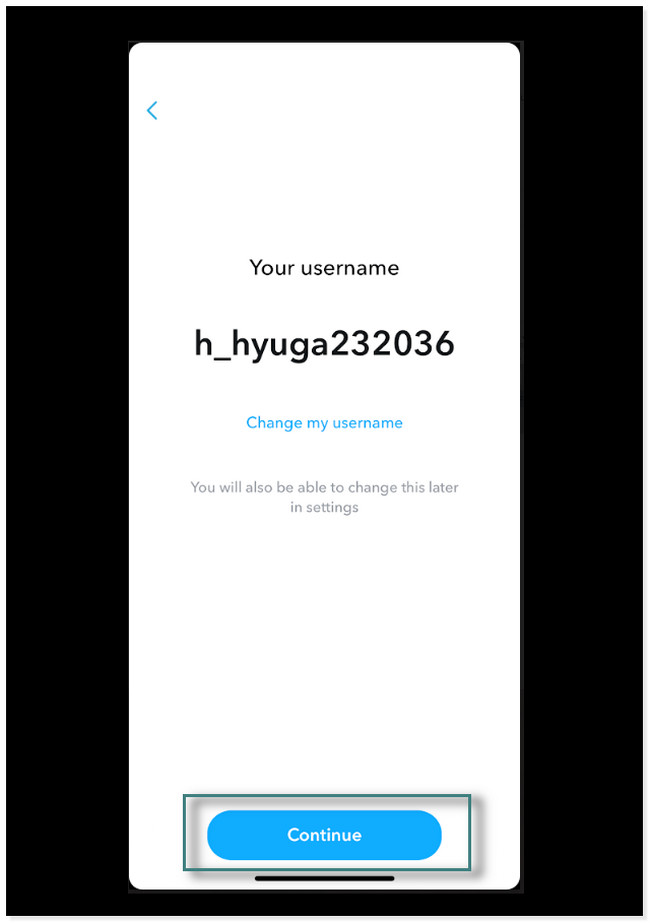
Passo 4 Nella parte inferiore dell'app, vedrai i suoi vari effetti. Se vuoi di più, tocca il Esplora pulsante. Successivamente, familiarizza con tutte le funzionalità di Snapchat.
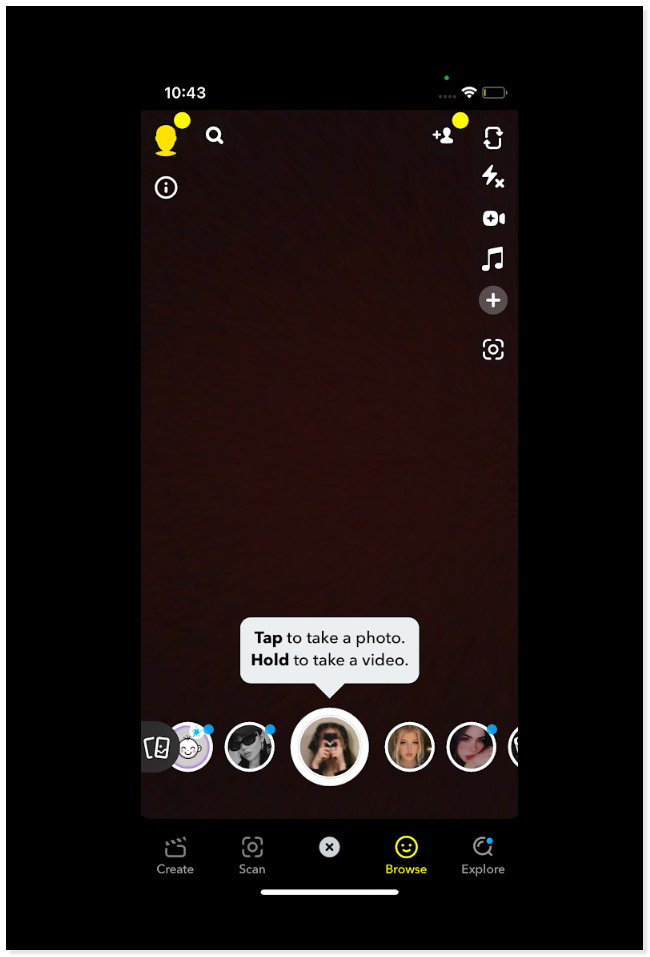
Parte 3. Suggerimenti bonus: come eliminare l'account Snapchat utilizzando FoneEraser per iOS
Cosa succede se desideri eliminare o rimuovere il tuo account Snapchat, inclusi i suoi dati? Fortunatamente, FoneEraser per iOS è qui! Ha una funzione in cui ti permetterà di cancellare le applicazioni sul tuo iPad. Include i dati di quell'app. È uno dei software più affidabili perché è sicuro al 100%. Inoltre, puoi utilizzare il suo strumento di anteprima per vedere foto, video, contatti o altro prima di eliminarli. Di seguito è riportata una guida rapida per l'eliminazione di Snapchat sul tuo iPad. Vai avanti.
FoneEraser per iOS è il miglior pulitore di dati iOS che può facilmente cancellare completamente e permanentemente tutti i contenuti e le impostazioni su iPhone, iPad o iPod.
- Pulisci i dati indesiderati da iPhone, iPad o iPod touch.
- Cancella rapidamente i dati con la sola sovrascrittura, che può farti risparmiare tempo in abbondanza di file di dati.
Passo 1 Scarica FoneEraser per iOS sul tuo computer. Successivamente, configuralo e avvialo immediatamente per avviare il processo.
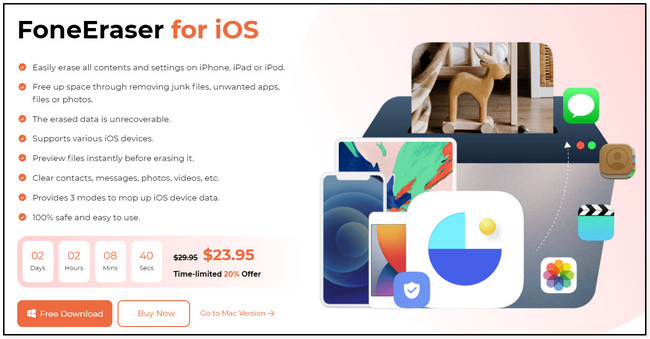
Passo 2 Dopo l'avvio, lo strumento richiederà di connettere l'iPad al computer. Puoi usare un cavo per quello. Successivamente, tocca il Affidati ad pulsante sul tablet.
Nota: se non è possibile connettere il tablet, fare clic su Il dispositivo connesso non può essere riconosciuto pulsante.
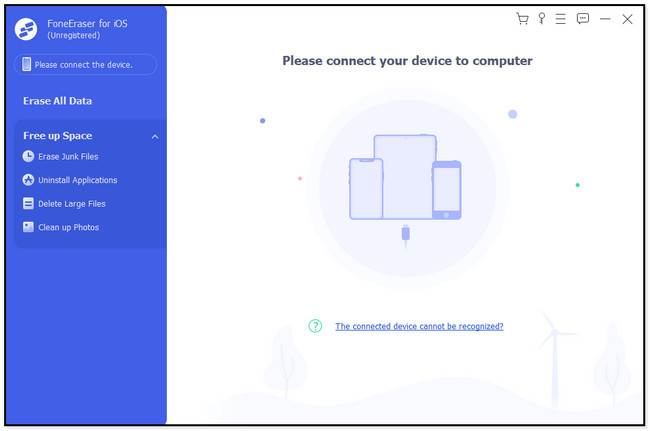
Passo 3 Sul lato sinistro dello strumento, individuare il Spazio libero sezione. Sotto di esso, noterai le scelte che puoi eseguire con il computer. Tutto quello che devi fare è scegliere il Disinstalla Applicazioni opzione. Il software eseguirà la scansione delle applicazioni disponibili sul lato destro dell'interfaccia principale.
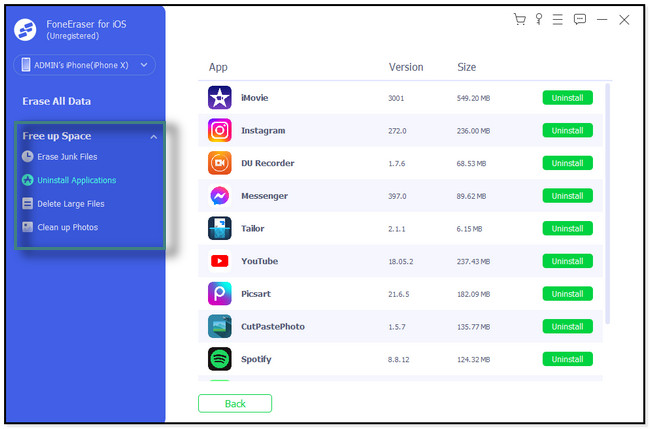
Passo 4 Individua l'app Snapchat sul lato destro dello strumento. Successivamente, fai clic su Disinstallare pulsante per cancellare o eliminare completamente il tuo account, inclusi i suoi dati.
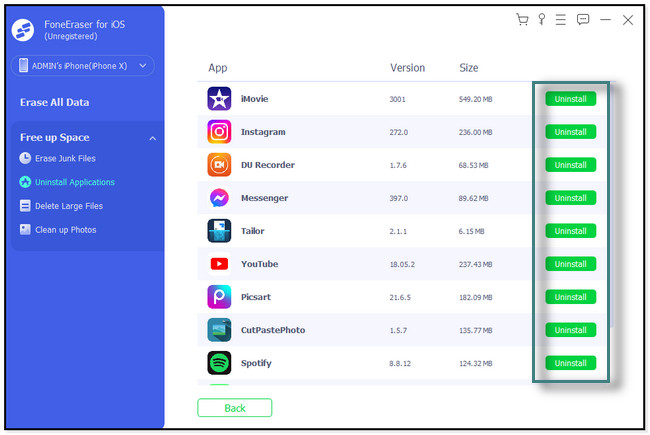
FoneEraser per iOS è il miglior pulitore di dati iOS che può facilmente cancellare completamente e permanentemente tutti i contenuti e le impostazioni su iPhone, iPad o iPod.
- Pulisci i dati indesiderati da iPhone, iPad o iPod touch.
- Cancella rapidamente i dati con la sola sovrascrittura, che può farti risparmiare tempo in abbondanza di file di dati.
Parte 4. Domande frequenti su come ottenere Snapchat su iPad
1. Perché Snapchat non si apre sul mio iPad?
Ci sono molte possibili ragioni per cui Snapchat non si apre su iPad. Uno dei motivi probabili è che Internet o la tua rete Wi-Fi è instabile. A parte questo, può essere perché l'app necessita di un aggiornamento in modo da poter utilizzare le sue nuove funzionalità. Infine, potrebbe essere a causa dei dati della cache su di esso. In questo caso, cancellali per rendere più fluide le prestazioni dell'app.
2. Posso usare Snapchat in safari?
No. Non puoi usare Snapchat su Safari, a differenza di Chrome. Una volta effettuato l'accesso alla pagina Web, sarà comunque necessario scaricare l'app. O quando hai già l'app, ti mostrerà il file Apri pulsante nell'angolo in alto a destra dello schermo.
Esistono molti modi per scaricare Snapchat su iPad. Questo post ti offre 2 metodi rapidi su come farlo. A parte questo, ti dà consigli extra su Snapchat. Include FoneEraser per iOS per eliminare i dati di Snapchat, se lo desideri. Scarica il software per saperne di più.
FoneEraser per iOS è il miglior pulitore di dati iOS che può facilmente cancellare completamente e permanentemente tutti i contenuti e le impostazioni su iPhone, iPad o iPod.
- Pulisci i dati indesiderati da iPhone, iPad o iPod touch.
- Cancella rapidamente i dati con la sola sovrascrittura, che può farti risparmiare tempo in abbondanza di file di dati.
